Как отключить антивирус Windows 10
 11 апреля, 2021
11 апреля, 2021  Lenka
Lenka Последняя версия операционной системы от компании Microsoft оснащена встроенной антивирусной программой. Она защищает устройство от атак. При этом, система часто блокирует работу других приложений. Ниже будет рассмотрено, как отключить антивирус Windows 10.
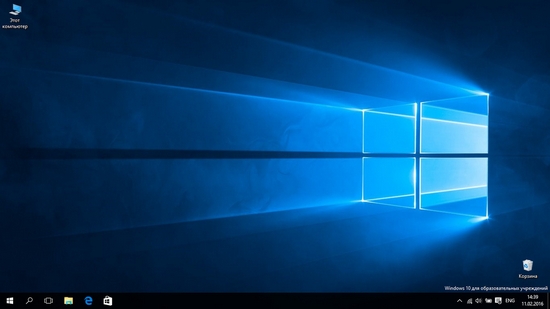
Какой антивирус используется в Windows 10
Разработчики ОС Windows 10 не хотели оставлять систему без защиты. Поэтому они подготовили встроенный защитник, который оснащен базовыми функциями. Так, пользователь может не переживать за сохранность своего устройства.
Это связано с тем, что в стандартном антивирусе нет такого набора команд, который предлагает стороннее приложение. Кроме того, здесь не представлена полная база вирусов. Из-за этого некоторые процессы могут проникнуть в систему без ведома пользователя.
Как отключить встроенный антивирус
Встроенный защитник часто блокирует работу некоторых приложений. Особенно тех, которые вносят некоторые коррективы в систему. Также, могут некорректно работать антивирусные программы. В таких случаях рекомендуется отключать его на некоторое время или навсегда.
Самый простой способ, который позволяет решить данную задачу, заключается в запуске настроек ПК или ноутбука. Для этого следует:
- Перейти в «Пуск».
- Открыть раздел «Параметры».
- Выбрать пункт «Обновление и безопасность».
- Отобразить «Безопасность Windows».
- В новом окне понадобится «Защита от вирусов и угроз», нужную вкладку можно найти в левой части окна.
- После этого необходимо нажать на строку «Параметры защиты от вирусов и других угроз».
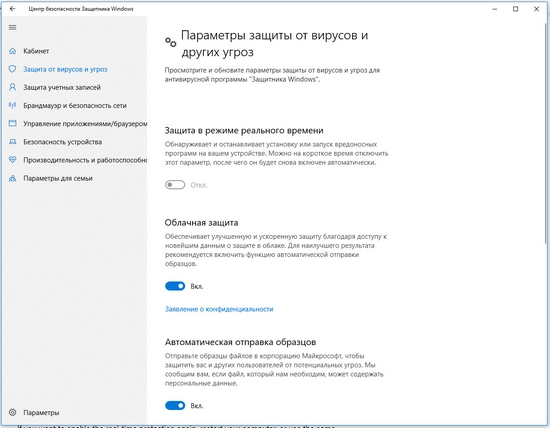
На экране будет отображено несколько пунктов защиты. Для их отключения понадобится передвинуть ползунок в неактивное состояние. Для некоторых из них понадобится подтверждение администратора. Во всплывающем окне потребуется подтвердить запуск.
Сразу после этого защитник будет отключен. Можно переходить к загрузке приложений или другим операциям. После этого антивирус можно снова включать. Последовательность действий при этом не будет отличаться. Но ползунки необходимо будет передвинуть в активное состояние.

 Опубликовано в
Опубликовано в 
 (-2 баллов, 4 оценок)
(-2 баллов, 4 оценок)